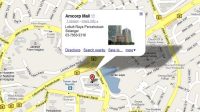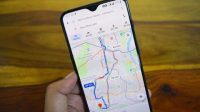Bagi yang sering memakai website atau layanan berbasis lokasi tapi tidak mendukung posisi keberadaanmu saat ini, maka kamu perlu mengubah posisi kamu lewat GPS. Ada cara mengubah lokasi GPS di iPhone yang dapat kamu praktekkan untuk memalsukan posisi di GPS atau memakai fake GPS menggunakan iPhone.
Namun sayangnya, App Store tidak mendukung layanan aplikasi yang menyajikan fitur fake GPS karena sangat melarangnya. Sebagai solusinya, kamu dapat memakai fake GPS pada perangkat iPhone tanpa menggunakan aplikasi yang terdapat di App Store.
Daftar Isi
Cara Mengubah Lokasi GPS di iPhone
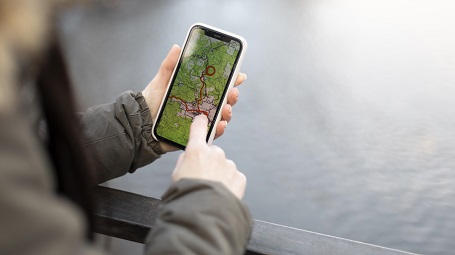
Untuk cara mengubah lokasi GPS di Phone pada panduan ini yaitu dengan mengganti lokasi Iphone yang dipakai, ke area yang dibutuhkan melalui perangkat Mac. Jika lokasi yang kamu butuhkan sudah dipilih melalui komputer Mac, ganti lokasi iPhone yang tersambung ke PC. Berikut langkah-langkahnya :
1. Mengubah Lokasi GPS di iPhone Melalui AnyGo
Anygo merupakan aplikasi yang dapat memungkinkan adanya simulasi pergerakan pada GPS hp lewatPC. Sehingga, kamu dapat mengelabui aplikasi tertentu yang meminta perubahan serta mengangapmu pergi ke tempat atau lokasi tertentu.
Dalam aplikasi ini, ada 3 mode yang bisa kamu pergunakan. Pada mode pertama, kamu dapat bereleportasi di lokas manapun yang ada di peta. Cukup pilih koordinas, maka aplikasi ini langsung menempatkan hp kamu di lokasi tersebut, baik di ujung jalan maupun di negara lain.
Mod kedua, dapat melacak rute dengan berbagai macam titik pada peta. Sehingga kamu dapat mengelabui aplikasi sehingga menganggap bahwa kamu menempuh jarak yang lebih jauh setiap harinya.
Terakhir, ini adalah mode paling interaktif, kamu dapat memakai joystick untuk mengubah atau memindahkan GPS dengan cara manual pada peta.
Oke, langsung saja, begini cara mengubah lokasi GPS di iPhone yang dapat kamu coba :
- Unduh dan install aplikasi AnyGo for Windows atau Mac.
- Sambungkan perangka iPhone ke PC yang telah terinstall aplikasi AnyGo.
- Temukan lokasi dari fake GPS yang akan kamu pakai.
- Jika posisi yang kamu inginkan tampil di layar utama, klik Go.
Dari sini, kamu dapat membuka Apple Maps atau Google Maps kemudian periksa lokasi terkini pada perangkat iPhone, selanjutnya posisimu akan terlihat di tempat yang kamu inginkan tadi.
2. Mengubah lokasi GPS di iPhone Dengan Wondershare Dr. Fone
Wondershare Dr. Fone juga dapat diandalkan untuk mengubah lokasi GPS di iPhone cukup dengan beberapa kali klik saja. Begini cara mengubah lokasi GPS di iPhone dengan memakai Wondershare Dr.Fone :
- Download dan install aplikasi Dr. Fone pada Windows atau Mac kamu. Lalu tekan opsi Lokasi Virtual.
- Silahkan hubungkan antara PC dan iPhone kamu memakai kabel lightning ke perangkat USB. Selanjutnya, tekan Teleport Mode di ujung kanan pada bagian atas layar.
- Kamu akan ditampilkan oleh user interface peta pada layar. Pada samping kiri atas, kamu akan melihat opsi pencarian. Silahkan masukkan lokasi atau posisi yang akan kamu teleportasi, tekan Go. Kemudian pin lokasi selanjutnya akan menempel di lokasi yang kamu inginkan, tekan Pindahkan untuk mengonfirmasi posisi atau lokasi.
- Lokasi GPS pada iPhone kamu akan diubah segera ke lokasi yang kamu pilih, tanpa melakukan jailbreak sekalipun.
Aplikasi Dr Fone sebenarnya sudah diterapkan banyak pengguna dalam memalsukan lokasi atau posisi GPS pada aplikasi yang berbasis lokasi atau pada game AR. Kebanyakan pengguna terkejut oleh fitur handal dari tool ini. Karena kamu bisa ubah lokasimu tanpa repot.
3. Mengubah Lokasi GPS di iPhone Memakai Aplikasi Cydia
Cara mengubah lokasi GPS di iPhone selanjutnya adalah menggunakan aplikasi Cydia. Untuk hal ini biasanya menggunakan jailbreak. Berikut ulasannya :
- Silahkan install aplikasi Cydia dari App Store.
- Setelah aplikasinya terpasang, silahkan buka aplikasi Cydia dari perangkat iPhone milikmu.
- Tekan tombol search di samping kanan.
- Di kolom pencarian, silahkan ketikan “akLocationX’ dan temukan.
- Sampai terlihat logo akLocationX berbentuk 4 panah yang arahnya berbeda.
- Tekan lalu tahan selama beberapa saat, selanjutnya tekan Install.
- Setelah terinstall, kamu kini beralih dengan membuka Peta di iPhone.
- Selanjutnya peta akan langsung menampilkan lokasi yang asli, kamu dapat mengaturnya dengan cara menemukan lokasi yang kamu mau.
- SIlahkan catat nomor untuk Bujur dan Lintang.
- Kemudian beralih kembali pada aplikasi akLocationX dan pindahkan nomor Bujur dan Lintang tadi yang telah dicatat.
- Selesai, silahkan cek ulang lewat aplikasi peta.
4. Menggunakan Aplikasi Fake GPS Location
Fake GPS Location merupakan aplikasi yang paling sering dipakai, bukan hanya oleh pengguna android tetapi juga pengguna iPhone. Begini cara menggunakannya :
- Unduh aplikasi pada App Store terlebih dahulu.
- Setelah penginstallan dilakukan, masuk dan buka aplikasi.
- Tekan Allow agar aplikasi bisa mengakses lokasi.
- Silahkan tentukan posisi yang akan kamu palsukan.
- Tekan Play yang berwarna jingga di samping kanan bawah.
- Selesai.
5. Menggunakan iTools
Aplikasi lainnya adalah ITools yang hanya dapat kamu unduh lewat PC saja. Begini cara mengubah lokasi GPS di iPhone dengan iTool :
- Unduh aplikasi iTool di perangkat PC.
- Hubungkan iPhone pada perangkat yang telah menginstall iTools.
- Buka iTools kemudian masuk ke Beranda.
- Tekan Lokasi Virtual dan tekan lagi Go.
- Maka layar akan langsung berpindah pada laman tampilan posisi dan inputkan alamat yang kamu inginkan di kolom yang ada.
- Tekan Go, lalu tunggu selama beberapa waktu untuk konfirmasi, apabila sudah muncul maka kamu hanya perlu mengonfirmasinya.
6. Menggunakan Aplikasi 3uTools
Aplikasi 3uTools juga bisa kamu pakai, namun khusus bagi pengguna iPhone dengan iOS 13 dan durasi waktu yang dibagikan sekitar 3-6 jam. Berikut panduannya :
- Persiapkan perangkat PC kamu untuk install 3uTools.
- Sambungkan PC dan iPhone.
- Tekan Trust jika ingin meyakinkan sistem ketika kamu menghubungkan iPhone ke PC.
- Silahkan beralih ke aplikasi 3uTools.
- Ketuk opsi Toolbox.
- Pada beberapa opsi, tekan Virtual location.
- Tuliskan lokasi yang kamu inginkan.
- Ketuk pilihan Modify Virtual Location.
Apakah Fake GPS iPhone Berbahaya Jika Digunakan Secara Terus Menerus?
Setiap langkah yang dilakukan ketika mengubah sistem yang ada lama kelamaan akan mempengaruhi tingkat ketajaman GPS perangkat iPhone. Maka dari itu, sebaiknya bijak dalam menggunakannya supaya tingkat keakuratan GPS pada iPhone bisa berfungsi dengan baik.
Apakah layanan Lokasi GPS di iPhone Harus dimatikan Sebelum Memakai Fake GPS?
Kamu tidak perlu mematikannya. Sebab, bagaimanapun layanan GPS harus tetap dinyalakan walaupun sedang menggunakan fake GPS ketika memalsukan lokasi. Jika seandainya, ditengah-tengah proses dimatikan layanan GPS nya, maka fake GPS baik dengan menggunakan jailbreak atau tidak akan terputus secara otomatis
Cara mengubah lokasi GPS di iphone sangat berbeda dengan hp smartphone berbasis android yang bisa kalian download dengan leluasa di Google Play Store. Hal ini dikarenakan tidak semua aplikasi di atas ada di App Store, sehingga kamu harus mengunduhnya terlebih dahulu di PC.